Anhand von Screenshots, welche man von meinem Mac-System schon des Öfteren gesehen hat, wurde ich bereits mehrmals gefragt, was ich da denn alles in meiner Menüleiste beherbergen würde und für was das alles gut sei. Fragen, die ich heute beantworte.
Meine Menüleiste sieht sehr geordnet aus, denn Ordnung bedeutet für mich Struktur und Wohlbefinden. Nur so arbeite ich gerne an meinem Schreibtisch und so erledige und abarbeite ich auch meine Aufgaben. Doch wir legen nun mal los – und zwar von links nach rechts. Wobei ich die Standardanwendungen aus OS X wie die Anzeige für WiFi, Lautstärke, Uhrzeit, Datum, Spotlight, Bluetooth und TimeMachine auslasse.
Meine Diskstation ist mein Hauptspeicherort, über den ich hier schon ausführlicher geschrieben habe. Da ich zwei MacBook-Geräte habe, benötige ich die passende Software zum Abgleichen der Dateistämme. Dies erledigt das Cloud-Station-Programm von Synology. Dadurch werden bestimmte Dateipfade in OS X permanent auf einem Stand gehalten. Ich bin nun mal kein Freund von Clouddiensten – die iCloud ausgenommen – und speichere demnach alles zu Hause und lokal.
1Password ist den meisten sicher ein Begriff und auch bei mir der Sammelpunkt für Log-In-Daten aller Art. Der Passwortstamm in dem Passwortverwaltungsprogramm wird über meinen iCloud-Account mit iPhone und iPad synchronisiert. So habe ich auch im Safari von iOS alle Kennwörter über die Extension parat und kann mich schnell und einfach auf einer Seite einloggen. Ganz ehrlich? Ohne 1Password ginge es nicht bei mir, denn so viele unterschiedliche Passwörter kann sich niemand merken – und will man auch nicht.
Weiter geht es mit Dropzone. Dieses kleine Hilfsprogramm nutze ich nicht wirklich oft, aber wenn, dann bin ich froh es zu haben. Per Drag & Drop ziehe ich dort Dateien drauf und lasse sie in einem vordefinierten Ordner fallen. So habe ich das Verschieben von Dateien im Finder direkt erspart. Durch meinen Heimserver kann ich so neue Dateien schnell und einfach in einen Ordner verfrachten – ohne mich durch Ordnerstrukturen kämpfen zu müssen. Dropzone kann auch AirDrop. So ziehe ich Dateien einfach auf die Menüleistenanwendung und lasse sie auf „AirDrop“ fallen. Danach wählt man die angezeigten AirDrop-Geräte aus und sendet die Dateien ab. Das funktioniert schneller und einfacher als die AirDrop-Funktion im Finder selbst. Dropzone hat etliches an Funktionen parat – schaut es euch einfach mal selbst an.
Der Akku ist das Herzstück eines jeden MacBook. Und genau so sollte man ihn auch pflegen. Dafür nutze ich seit 2 Jahren FruitJuice. Dieses Programm überwacht den verbauten Akku. Ein MacBook steht bei mir immer stationär auf dem Schreibtisch und hängt somit immer am Strom – das andere MacBook ist immer unterwegs dabei. Somit könnten die Ladezyklen nicht unterschiedlicher sein. FruitJuice gibt mir somit am stationären Mac eine Warnung, dass ich mal das Ladekabel entfernen und den Akku entladen sollte, damit der Akku in Bewegung bleibt und keinen Langzeitschaden nimmt. Auch alarmiert das Hilfsprogramm, wenn mit dem Akku etwas nicht stimmten sollte. Lade- und Entladezyklen werden haargenau aufgezeichnet und ihr habt volle Kontrolle über euren Energiehaushalt am Mac. So errechnet FruitJuice die verbleibende Akkulaufzeit und zeigt euch diese unter dem Prozentstand in der Menüleiste an. Ladet ihr das MacBook auf, so berechnet und zeigt euch FruitJuice wie lange es dauert bis der Akku wieder voll geladen ist. Kleines Gimmick: Ihr seht in den Batterieinformationen auch wann euer Akku Geburtstag hat.
Netzwerküberwachung ist bei mir das A und O – ich will wissen, was hier so ab geht. Dafür nutze ich iStat Menus. Dieses Programm kann euch alles anzeigen, was euer System so treibt. CPU-Auslastung, RAM-Auslastung, Temperatur einzelner Gerätekomponenten und auch den Netzwerkverkehr. Ich beschränke die Anzeige bei mir rein auf das Netzwerk, weil mich der Rest nicht wirklich interessiert bzw. ich ihn woanders ablese – wenn es mich mal interessiert. Dies ist ein extrem wichtiges Tool für mich, um zu sehen was an Daten übertragen werden und vor allem wie schnell dies vonstatten geht. Ein Mac-App-Store der sich visuell manchmal nicht zeigt, dass er ein Update herunterlädt und installiert, entlarve ich direkt in dieser Anwendung – in der ich schon früh sehe, wenn Datenverkehr von ihm produziert wird. Die Lizenz von iStat Menus für einen Mac kostet ca. 16€ – schaut es euch hier doch mal an.
Wetter ist ein wichtiges Thema – zumindest für mich. Daher ist die Wetterstation von Netatmo seit 2 Jahren schon Tag und Nacht im Betrieb und zeichnet durch einen Regensensor auch die Niederschlagsmenge auf – dank kommendem Windsensor dann auch die Windstärke. Am Mac möchte ich natürlich wissen wie das Wetter draußen ist, wie es wird und vor allem wie die Luftqualität und Temperatur im Büro ist. Temps greift auf meinen Netatmo-Account zu und holt sich von dort alle Daten ab. So habe ich auch am Mac stetig die Umgebungstemperatur draußen und drinnen im Blick. Ist der Co2-Wert in der Wohnung beispielsweise zu hoch, was oft im Winter durch Heizen vorkommt, dann schalten automatisch alle Philips-Hue-Lichter am Schreibtisch auf Rot und visualisieren mir „Hey, lüfte doch mal, bevor du wieder Kopfschmerzen bekommst.“ Diese Verknüpfung zwischen Licht und Innensensor der Wetterstation betreibe ich übrigens über „IF“ ehemalig „IFTTT“. Für den schnellen Blick in die Wettervorhersage nutze ich Temps täglich – vor allem wenn das Wochenende naht.
Ihr habt es sicher schon gesehen. Das „Drei-Punkte-Icon“ ganz rechts in der Menüleiste. Dies ist Bartender. Das Hilfstool erstellt eine zweite Reihe für die Menüleiste, in der all das steckt was ich nicht laufend sehen will, aber dennoch zwischenzeitlich brauche. Das schafft Ordnung, aber vor allem Platz in der Menüleiste. Die Lizenz für das kleine Menüleistenwerkzeug kostet ca. 16€ – schaut es euch hier mal an.
Für die Begutachtung des RAM nutze ich Memory-Monitor. Das kleine Tool zeigt genau welches Programm für die meiste RAM-Auslagerung verantwortlich ist. Mit einem Klick auf „Optimize“ kann man die RAM-Auslagerung minimieren. OS X vergisst bei mir nach dem Beenden der virtuellen Maschine (Windows 10) von Parallels somit gerne mal die reservierte Auslagerungsdatei aus dem RAM-Speicher zu kicken – mit einem Klick auf „Optimizie“ kicke ich diese manuell aus dem Speicher und verschaffe mir neuen Platz. Ein nützliches Tool, wenn man die genaue RAM-Auslastung visuell betrachten und Arbeitsspeicherfressern auf die Schliche kommen möchte.
Meine MacBook-Geräte schlafen nach einer vordefinierten Zeit automatisch ein. Manchmal sollen sie das aber nicht. Vor allem dann nicht, wenn ich ihnen eine Aufgabe erteile, die sie ohne meine Anwesenheit erledigen können. Dann soll die Aufgabe abgearbeitet werden ohne dass sich das System in den Standbymodus versetzt. Hierfür nutze ich schon ewige Zeit das Hilfstool „Sleep No More“. An dem Drehrad wählt man eine bestimmt Zeit. Ist diese gewählte Zeit abgelaufen, beginnt das Mac-System mit dem Anrechnen der eingestellten Standbyzeit in OS X. Mein stationärer Mac geht erst nach 3 Stunden automatisch in den Standbymodus – stelle ich die Zeit in „Sleep No More“ also auf 2 Stunden, so geht der Mac in 5 Stunden in den Standbymodus. Man verlängert somit die schon in OS X eingestellte Standbyzeit. Die Zeit kann übrigens auf maximal 24 Stunden gestellt werden.
AirPlay ist sicher ein bekannter Begriff – gerade wenn es um das Teilen von Musik und Videos zum Apple TV geht. Doch mit AirServer wird der Mac zum AirPlay-Empfänger. Die kleine Anwendung ist schnell installiert und eingerichtet – mein Mac heißt im Netzwerk als AirPlay-Empfänger somit „Matthias-MacBook-Pro“. Wähle ich diesen am iPad an und sende ein Video dorthin, so wird das Video auf dem Zweitbildschirm – dem Thunderbolt-Display – angezeigt. Ausgabeort für Video und Ton lässt sich an der Mac-Software definieren. So ist mein Zweitbildschirm immer der Anlaufpunkt für Videos und meine Musikanlage drumherum der Ausgabeort für den Ton. Die kleine Anwendung kostet je nach Lizenz zwischen 6,99€ und 18,99€ – schaut sie euch hier mal genauer an.
Mac-App
iOS-App
Fotografie ist eine Thematik, die mich immer mehr fasziniert – beruflich und privat. Bilder/Videos vom iPhone oder dem iPad zum Mac zu schieben ist bei mir ganz einfach. Ich muss mich dabei nur im heimischen WLAN-Netzwerk befinden und die erwähnten Geräte eingeschaltet haben. Mit PhotoSync wähle ich auf dem iOS-Gerät die Bilder und Video aus, welche ich auf den Mac transferieren möchte. Die Mac-Anwendung in der Menüleiste nimmt diese entgegen und legt die Dateien in einem vordefinierten Verzeichnis ab. Die App macht außerdem Unterschiede zwischen den Geräten – so erhält das iPhone und das iPad einen gesonderten Unterordner im vordefinierten Speicherordner. Allerdings kann man auch Bilder/Videos vom Mac zum iOS-Gerät verschieben. Dazu muss die iOS-App geöffnet sein und im Menüleistentool die Funktion „Fotos/Videos senden…“ gewählt werden. Die Mac-Software für die Menüleiste ist kostenlos – für die iOS-Version werden wenige Euro fällig.
Mit Fotos machen wir direkt weiter. Ich nutze für Artikelbilder und auch private Bilder gerne meine Nikon D5100. Knackpunkt und Nervpunkt war immer das Herausnehmen der SD-Karte aus der Kamera, das Herunterziehen der Bilder von der SD-Karte am Mac und das wieder Einführen der Karte zurück in die Kamera. Diese Zeiten sind allerdings Geschichte, denn in der Spiegelreflexkamera sitzt eine Eye-Fi-Pro* – dies ist eine SD-Karte mit integriertem WLAN-Chip. Geschossene Fotos werden auf der SD-Karte wie gewohnt gesichert, aber auch auf den Mac rübergespielt. Der Transfer funktioniert über das heimische WLAN-Netzwerk. Geschossene Artikelfotos kann ich somit schon ca. 20 Sekunden nach dem Knipsen in RAW auf dem Mac betrachten – ohne irgendwas getan haben zu müssen. Die kleine Menüleistenanwendung gibt es gratis auf der Herstellerseite. Über dieses Menüleistentool kommuniziert die Eye-Fi-Pro mit dem Mac und sichert die Bilder in ein vordefiniertes Verzeichnis.
Nun wisst ihr genau, was in meiner Menüleiste schlummert und für was ich es benötige und nutze. Weitere Fragen schreibt ihr einfach in die Kommentare – ich beantworte sie euch dann gerne.
*Affiliate-Link

















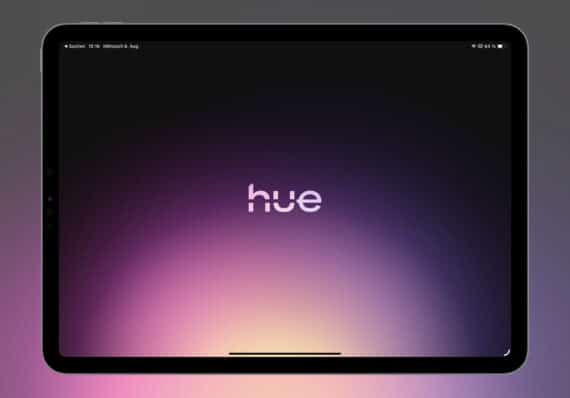
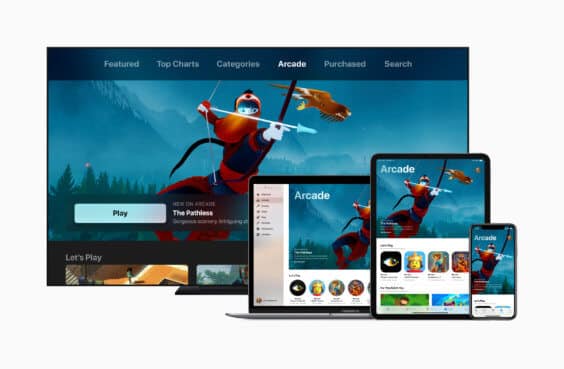
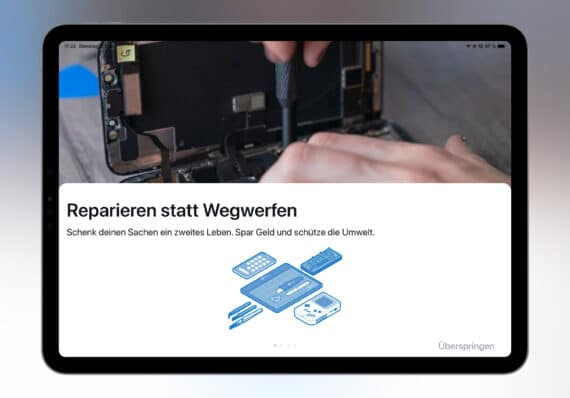
41 Gedanken zu „Was ich so in meiner Menüleiste beherberge“
Die Kommentare sind geschlossen.